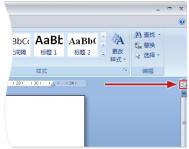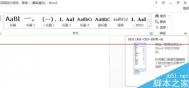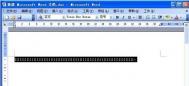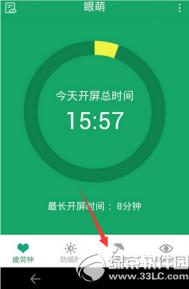word字体隐藏功能如何隐藏及显示文字
一、word2003隐藏及显示字体
我们打开word2003,进入到操作界面,然后将你的文档打开,选中你需要隐藏不需要的打印的文字,然后点击菜单栏上的格式--字体,在字体的对话框下面效果上面勾选隐藏文字,这样在去打印即可不会将你不需要打印的文字打印出来。如图所示:

比如我们打印之后,又需要这些文本恢复回来,这里就教大家如何恢复word文档中的被隐藏的文字,直接鼠标点击工具--选项--视图,在视图下面的格式标记找到隐藏文件,将前面的勾勾选起来即可完成隐藏文件的显示。如图所示:

二、word2007隐藏及显示文字
因为word2003和2007版本的界面差异,所以将word2007版本的隐藏和显示文字的功能分享给大家,同样打开word2007,选中你的需要隐藏的文字,然后点击开始--字体,在字体的右边有一个下拉箭头,点击之后,然后弹出字体对话框,在效果上将隐藏的勾勾起来即可,实现文字不显示打印不出来的效果。如图所示:

打开Word2007文档窗口,鼠标依次点击Office按钮--Word选项按钮,自动弹出Word选项对话框,点击显示选项卡。在始终在屏幕上显示这些格式标记区域选中隐藏文字复选框勾选起来,然后在鼠标点击确定按钮,即可显示出被隐藏的文字,如图所示:

Word2007/2003常用快捷键大全
常用快捷键
快捷键 作用
Ctrl+Shift+Spacebar 创建不间断空格
Ctrl+ -(连字符) 创建不间断连字符
Ctrl+B 使字符变为粗体
Ctrl+I 使字符变为斜体
Ctrl+U 为字符添加下划线
Ctrl+Shift+ 缩小字号
Ctrl+Shift+ 增大字号
Ctrl+Q 删除段落格式
Ctrl+Spacebar 删除字符格式
Ctrl+C 复制所选文本或对象
Ctrl+X 剪切所选文本或对象
Ctrl+V 粘贴文本或对象
Ctrl+Z 撤消上一操作
Ctrl+Y 重复上一操作
快捷键大全
1.用于设置字符格式和段落格式的快捷键
快捷键 作用
Ctrl+Shift+F 改变字体
Ctrl+Shift+P 改变字号
Ctrl+Shift+ 增大字号
Ctrl+Shift+ 减小字号
Ctrl+] 逐磅增大字号
Ctrl+[ 逐磅减小字号
Ctrl+D 改变字符格式("格式"菜单中的"字体"命令)
Shift+F3 切换字母大小写
Ctrl+Shift+A 将所选字母设为大写
Ctrl+B 应用加粗格式
Ctrl+U 应用下划线格式
Ctrl+Shift+W 只给字、词加下划线,不给空格加下划线
Ctrl+Shift+H 应用隐藏文字格式
Ctrl+I 应用倾斜格式
Ctrl+Shift+K 将字母变为小型大写字母
Ctrl+=(等号) 应用下标格式(自动间距)
Ctrl+Shift++(加号) 应用上标格式(自动间距)
Ctrl+Shift+Z 取消人工设置的字符格式
Ctrl+Shift+Q 将所选部分设为Symbol字体
Ctrl+Shift+*(星号) 显示非打印字符
Shift+F1(单击) 需查看文字格式了解其格式的文字
Ctrl+Shift+C 复制格式
Ctrl+Shift+V 粘贴格式
Ctrl+1 单倍行距
Ctrl+2 双倍行距
Ctrl+5 1.5 倍行距
Ctrl+0 在段前添加一行间距
Ctrl+E 段落居中
Ctrl+J 两端对齐
Ctrl+L 左对齐
Ctrl+R 右对齐
(本文来源于图老师网站,更多请访问https://m.tulaoshi.com/wjc/)Ctrl+Shift+D 分散对齐
Ctrl+M 左侧段落缩进
Ctrl+Shift+M 取消左侧段落缩进
Ctrl+T 创建悬挂缩进
Ctrl+Shift+T 减小悬挂缩进量
Ctrl+Q 取消段落格式
Ctrl+Shift+S 应用样式
Alt+Ctrl+K 启动"自动套用格式"
Ctrl+Shift+N 应用"正文"样式
Alt+Ctrl+1 应用"标题1"样式
Alt+Ctrl+2 应用"标题2"样式
Alt+Ctrl+3 应用"标题3"样式
Ctrl+Shift+L 应用"列表"样式
2.用于编辑和移动文字及图形的快捷键
◆删除文字和图形
快捷键 作用
Backspace 删除左侧的一个字符
Ctrl+Backspace 删除左侧的一个单词
Delete 删除右侧的一个字符
Ctrl+Delete 删除右侧的一个单词
Ctrl+X 将所选文字剪切到"剪贴板"
Ctrl+Z 撤消上一步操作
Ctrl+F3 剪切至"图文场"
◆复制和移动文字及图形
快捷键 作用
Ctrl+C 复制文字或图形
F2(然后移动插入 移动选取的文字或图形点并按Enter键)
Alt+F3 创建"自动图文集"词条
Ctrl+V 粘贴"剪贴板"的内容
Ctrl+Shift+F3 粘贴"图文场"的内容
Alt+Shift+R 复制文档中上一节所使用的页眉或页脚
◆插入特殊字符
快捷键 插入
Ctrl+F9 域
Shift+Enter 换行符
Ctrl+Enter 分页符
Ctrl+Shift+Enter 列分隔符
Ctrl+ - 可选连字符
Ctrl+Shift+ - 不间断连字符
Ctrl+Shift+空格 不间断空格
Alt+Ctrl+C 版权符号
Alt+Ctrl+R 注册商标符号
Alt+Ctrl+T 商标符号
Alt+Ctrl+.(句点) 省略号
◆选定文字和图形
选定文本的方法是:按住 Shift 键并按能够移动插入点的键。
快捷键 将选定范围扩展至
Shift+→ 右侧的一个字符
Shift+← 左侧的一个字符
Ctrl+Shift+→ 单词结尾
Ctrl+Shift+← 单词开始
Shift+End 行尾
Shift+Home 行首
Shift+↓ 下一行
Shift+↑ 上一行
Ctrl+Shift+↓ 段尾
Ctrl+Shift+↑ 段首
Shift+Page Down 下一屏
Shift+Page Up 上一屏
Ctrl+Shift+Home 文档开始处
Ctrl+Shift+End 文档结尾处
Alt+Ctrl+Shift+Page Down 窗口结尾
Ctrl+A 包含整篇文档
Ctrl+Shift+F8+↑或↓ 纵向文本块(按 Esc 键取消选定模式)
F8+箭头键 文档中的某个具体位置(按Esc键取消选定模式)
◆选定表格中的文字和图形
快捷键 作用
Tab键 选定下一单元格的内容
Shift+Tab 选定上一单元格的内容
按住Shift键并重复 按某箭头键将所选内容扩展到相邻单元格
Ctrl+Shift+F8然后按箭头键 扩展所选内容(或块)
Shift+F8 缩小所选内容
Alt+数字键盘上的5 选定整张表格
(Num Lock键需处于关闭状态)
◆移动插入点
快捷键 作用
← 左移一个字符
→ 右移一个字符
Ctrl+← 左移一个单词
Ctrl+→ 右移一个单词
Ctrl+↑ 上移一段
Ctrl+&daTuLaoShi.comrr; 下移一段
Shift+Tab 左移一个单元格(在表格中)
Tab 右移一个单元格(在表格中)
↑ 上移一行
↓ 下移一行
End 移至行尾
Home 移至行首
Alt+Ctrl+Page Up 移至窗口顶端
Alt+Ctrl+Page Down 移至窗口结尾
Page Up 上移一屏(滚动)
Page Down 下移一屏(滚动)
Ctrl+Page Down 移至下页顶端
Ctrl+Page Up 移至上页顶端
Ctrl+End 移至文档结尾
Ctrl+Home 移至文档开头
Shift+F5 移至前一处修订;对于刚打开的文档,移至上一次关闭文档时
插入点所在位置
◆在表格中移动
快捷键 光标移至
Tab 一行中的下一个单元格
Shift+Tab 一行中的上一个单元格
Alt+Home 一行中的第一个单元格
Alt+End 一行中的最后一个单元格
Alt+Page Up 一列中的第一个单元格
Alt+Page Down 一列中的最后一个单元格
↑ 上一行
↓ 下一行
◆在表格中插入段落和制表符
快捷键 在单元格中插入
Enter 新段落
Ctrl+Tab 制表符
3.用于处理文档的快捷键
◆创建、查看和保存文档
快捷键 作用
Ctrl+N 创建与当前或最近使用过的文档类型相同的新文档
Ctrl+O 打开文档
Ctrl+W 关闭文档
Alt+Ctrl+S 拆分文档窗口
Alt+Shift+C 撤消拆分文档窗口
Ctrl+S 保存文档
◆查找、替换和浏览文本
Ctrl+F 查找文字、格式和特殊项
Alt+Ctrl+Y 在关闭"查找和替换"窗口之后重复查找
Ctrl+H 替换文字、特殊格式和特殊项
Ctrl+G 定位至页、书签、脚注、表格、注释、图形或其它位置
Alt+Ctrl+Z 返回至页、书签、脚注、表格、批注、图形或其他位置
Alt+Ctrl+Home 浏览文档
◆撤消和恢复操作
Esc 取消操作
Ctrl+Z 撤消操作
Ctrl+Y 恢复或重复操作
◆切换至其他视图
Alt+Ctrl+P 切换到页面视图
Alt+Ctrl+O 切换到大纲视图
Alt+Ctrl+N 切换到普通视图
Ctrl+ 在主控文档和子文档之间移动
◆用于审阅文档的快捷键
快捷键 作用
Alt+Ctrl+M 插入批注
Ctrl+Shift+E 打开或关闭标记修订功能
Home 定位至批注开始
End 定位至批注结尾
Ctrl+Home 定位至一组批注的起始处
Ctrl+End 定位至一组批注的结尾处
4.用于处理引用、脚注和尾注的快捷键
快捷键 作用
Alt+Shift+O 标记目录项
Alt+Shift+I 标记引文目录项
Alt+Shift+X 标记索引项
Alt+Ctrl+F 插入脚注
Alt+Ctrl+E 插入尾注
5.用于处理域的快捷键
快捷键 作用
Alt+Shift+D 插入Date域
Alt+Ctrl+L 插入Listnum域
Alt+Shift+P 插入Page域
Alt+Shift+T 插入Time域
Ctrl+F9 插入空域
Ctrl+Shift+F7 更新Word源文档中的链接信息
F9 更新所选域
Ctrl+Shift+F9 解除域的链接
Shift+F9 在域代码和其结果之间进行切换
Alt+F9 在所有的域代码及其结果间进行切换
Alt+Shift+F9 从显示域结果的域中运行Gotobutton 或 Macrobutton
F11 定位至下一域
Shift+F11 定位至前一域
Ctrl+F11 锁定域
Ctrl+Shift+F11 解除对域的锁定
6.用于处理文档大纲的快捷键
Alt+Shift+← 提升段落级别
Alt+Shift+→ 降低段落级别
Ctrl+Shift+N 降级为正文
Alt+Shift+↑ 上移所选段落
Alt+Shift+↓ 下移所选段落
Alt+Shift+ + 扩展标题下的文本
Alt+Shift+ - 折叠标题下的文本
Alt+Shift+A 扩展或折叠所有文本或标题
数字键盘上的斜杠(/) 隐藏或显示字符格式
Alt+Shift+L 只显示首行正文或显示全部正文
Alt+Shift+1 显示所有具有"标题1"样式的标题
Alt+Shift+n 显示从"标题1"到"标题n"的
(指标题级别) 所有标题
7.用于进行邮件合并的快捷键
要使用这些按键组合,需要先建立邮件合并的主文档。
快捷键 作用
Alt+Shift+K 预览邮件合并
Alt+Shift+N 合并文档
Alt+Shift+M 打印已合并的文档
Alt+Shift+E 编辑邮件合并数据文档
Alt+Shift+F 插入合并域
8.用于处理 Web 页的快捷键
快捷键 作用
Ctrl+K 插入超级链接
Alt+← 返回一页
Alt+→ 前进一页
F9 刷新
9.用于打印和预览文档的按键
Ctrl+P 打印文档
Alt+Ctrl+I 切换至或退出打印预览箭头键在放大的预览页上移动
Page Up或Page Down 在缩小显示比例时逐页翻阅预览页
Ctrl+Home 在缩小显示比例时移至第一张预览页
Ctrl+End 在缩小显示比例时移至最后一张预览页
10.用于Office助手的快捷键
如果要完成下面大多数操作,Office 助手必须打开并且可见。
快捷键 作用
F1 获得Office助手(助手处于显示状态)的帮助
Alt+F6 激活Office助手气球
Alt+数字键 从助手显示的列表中选择帮助主题(Alt+1代表第一个主题以
此类推)
Alt+↓ 查看更多的帮助主题
Alt+↑ 查看前面的帮助主题
Esc 关闭助手消息或提示
11.用于帮助的快捷键
◆在帮助窗口中工作
快捷键 作用
Alt+O 显示"选项"菜单以访问帮助工具栏上的命令
Alt+空格键 显示程序"控制"菜单
Alt+F4 关闭活动的帮助窗口
◆在定位窗格中移动
快捷键 作用
Ctrl+Tab 切换到下一选项卡
Ctrl+Shift+Tab 切换到前一选项卡
Alt+C 切换到"目录"选项卡
Alt+I 切换到"索引"选项卡
Enter 打开或关闭所选书籍,或打开所选帮助主题
↓ 选择下一书籍或帮助主题
↑ 选择前一书籍或帮助主题
◆在主题窗格中移动
快捷键 作用
Alt+← 返回查看过的帮助主题
Alt+→ 前往查看过的帮助主题
Tab 转到第一个或下一超级链接
Shift+Tab 转到最后或前一超级链接
Enter 激活所选超级链接
Esc 关闭弹出的窗口
↑ 向帮助主题的开始处滚动
↓ 向帮助主题的结尾处滚动
Page Up 以更大的增量向帮助主题的开始处滚动
Page Down 以更大的增量向帮助主题的结尾处滚动
Home 移动到帮助主题的开始
End 移动到帮助主题的结尾
Ctrl+P 打印当前帮助主题
Ctrl+A 选定整个帮助主题
Ctrl+C 将选定内容复制到"剪贴板"
12.用于菜单的快捷键
快捷键 作用
Shift+F10 显示
F10 激活菜单栏
Alt+Spacebar 显示程序标题栏上的程序图标菜单
↓/↑(如菜单 选择菜单或子菜单中的下一个
或子菜单已显示) 或前一个命令
←/→ 选择左边或者右边的菜单,或者在显示子菜单时,在主菜单和
子菜单之间切换
Home或End 选择菜单或子菜单中第一个或者最后一个命令
Alt 同时关闭显示的菜单和子菜单
Esc 关闭显示的菜单。若显示子菜单时,只关闭子菜单
Alt+Ctrl+ = 将工具栏按钮添至菜单。当键入此快捷键然后单击工具栏按钮
时,Microsoft Word会将按钮添至适当的菜单。例如,单击"格
式"工具栏上的"项目符号"按钮可以将"项目符号"命令添至"格式"菜单。
Alt+Ctrl+ -从菜单中删除命令。当键入此快捷键(数字键盘上然后选择菜单命令时,该命令将被删的减号键)除。如果改变了主意,可以按Esc取消此快捷命令,要恢复已修改了的菜单可以通过在"工具/自 定义"重新设置菜单。
Alt+Ctrl++为菜单命令自定义快捷键。当您键(数字小键盘入此快捷键并选择了菜单命令时,将上的加号键)会出现"自定义键盘"对话框,你可以在其中添加更改或删除快捷键。
13.用于窗口和对话框的快捷键
◆在文档和程序窗口中移动
快捷键 作用
Alt+Tab 切换至下一个程序或Microsoft Word文档窗口
Alt+Shift+Tab 切换至上一个程序或Microsoft Word文档窗口
Ctrl+Esc 显示Microsoft Windows"开始"菜单
Ctrl+W 关闭活动文档窗口
Ctrl+F5 将已最大化的活动文档窗口还原
Ctrl+F6 切换至下一个Word文档窗口
Ctrl+Shift+F6 切换至上一个Word文档窗口
Ctrl+F7, 按箭头键在文档窗口不处于最大化状态时,并按下Enter执行"移 动"命令(单击标题栏中的文档图标可显示此命令)
Ctrl+F8, 按箭头键在文档窗口不处于最大化状态时,并按下Enter执行"大 小"命令(单击标题栏中的文档图标可显示此命令)
Ctrl+F10 最大化文档窗口
◆在对话框中移动
快捷键 作用
Ctrl+Tab 切换至对话框中的下一张选项卡
Ctrl+Shift+Tab 切换至对话框中的上一张选项卡
Tab 移至下一选项或选项组
Shift+Tab 移至上一选项或选项组,箭头在所选列表中的选项间移动,或者在一组选项的选项间移动
Spacebar 执行所选按钮的指定操作;选中或清除复选框,字母在所选列表中,移动到以键入字母开始的下一选项
Alt+字母 选择选项,或者选中或清除包含该字母(带有下划线)的选项名称旁的复选框
Alt+↓(选中列表时) 打开所选列表
Esc(选中列表时) 关闭所选列表
Enter 执行对话框中默认按钮的指定操作
Esc 取消命令并关闭对话框
14.用于"打开"和"另存为"对话框的快捷键
快捷键 作用
Ctrl+F12 显示"打开"对话框
F12 显示"另存为"对话框
Alt+1 转到上一文件夹("向上一级"按钮)
Alt+3 关闭对话框,并打开("搜索Web"按钮)
Alt+4 删除所选文件夹或文件("删除"按钮)
Alt+5 在打开的文件夹中创建新子文件夹("新建文件夹"按钮)
Alt+6 在"列表"、"详细资料"、"属性"和 "预览"视图之间切换(单击"视图"按钮旁边的箭头)
Alt+7 显示"工具"菜单("工具"按钮)
F5 刷新"打开"或"另存为"对话框("文件"菜单)中可见的文件
15.用于发送电子邮件的快捷键
在激活电子邮件标题后,可使用下列快捷键(按下 Shift+Tab可激活电子邮件标题)。
Alt+S 发送当前文档或邮件
Ctrl+Shift+B 打开通讯录
Alt+K 检查"收件人"、"抄送"和"密件抄送"行中与通讯录不一致的名称
Alt+.(句号) 在"收件人"域中打开通讯录
Alt+C 在"抄送"域中打开通讯录
Alt+B 在"密件抄送"域中打开通讯录
Alt+J 转到"主题"域
Alt+P 打开Microsoft Outlook"邮件选项"对话框(在邮件中,单击"视图"菜单中的"选项"命令可显示此对话框)。
Ctrl+Shift+G 创建邮件标志
Shift+Tab 选择电子邮件标题的前一个域或按钮
Tab 选择电子邮件标题中的下一个框或选择邮件或文档的正文(当电子邮件标题中的最后一个框处于活动状态时)
Word中怎样添加或删除行号?
添加行号
您可以向文档的所有内容或部分内容添加行号。若要查看行号,您必须处于页面视图(位于视图选项卡上的文档视图组中)。
注释
一个表格将计为一行。
一幅图将计为一行。
如果文本框嵌入在页面上的文本中,则一个文本框将计为一行。如果页面上的文字环绕在文本框周围,则会将页面上的文本行计算在内。文本框内的文本行将不计算在内。
向整个文档添加行号
1、在页面布局选项卡上的页面设置组中,单击行号。

注释 如果文档分为多个节,并且要向整个文档添加行号,则需要先选择文档。在开始选项卡上的编辑组中单击选择,然后单击全选。或者按 Ctrl+A。
2、执行下列操作之一:
若要对文档中的所有内容连续编号,请单击连续编号。
若要在每一页上都从 1 开始编号,请单击每页重新编号。
若要在每个分节符后从 1 开始编号,请单击每节重新编号。
向一个或多个节添加行号
1、在节 (节:文档的一部分,可在其中设置某些页面格式选项。若要更改例如行编号、列数或页眉和页脚等属性,请创建一个新的节。)中单击或选择多个节。
2、在页面布局选项卡上的页面设置组中,单击行号。

3、单击行编号选项,然后单击版式选项卡。
4、在应用于列表中,单击所选节。
5、单击行号。
6、选中添加行号复选框,然后选择所需选项。
删除行号
tulaoshi.com您可以从整个文档、任意节或段落中删除行号。
(本文来源于图老师网站,更多请访问https://m.tulaoshi.com/wjc/)1、在文档中单击,或者在要从其中删除行号的节或段落中单击。如果要从多个节中删除行号,请选择这些节。
2、在页面布局选项卡上的页面设置组中,单击行号。

3、执行下列操作之一:
若要从整个文档或某个节中删除行号,请单击无。
若要从单个段落中删除行号,请单击禁止用于当前段落。
Word中如何设置三维效果
在Word 2010中,还可以给绘制的线条、自选图形、任意多边形、艺术字和图片添加三维效果,并且允许用户自定义延伸深度、照明颜色、旋转角度和方向等。在改变三维效果的颜色时,只会影响对象的三维效果而不会影响对象本身。
单击文件,打开命令,.打开一个Word文档,如下图所示。

选择图片,切换至格式面板,在图片样式选项板中单击图片效果按钮,在弹出的列表框中选择预设选项,在预设子菜单中选择需要的三维样式,如下图所示。

执行操作后,即可设置图片的三维效果,如下图所示。


注:更多请关注电脑教程栏目,图老师电脑办公群:189034526欢迎你的加入
Word中如何使用水印功能
水印就是显示在文档文本后面的文字或图片,它们可以增加趣味或标识文档的状态。如果使用图片,可将其淡化或冲蚀,从而不影响文档文本的显示;如果使用文字,可从内置词组中选择或亲自输入,水印适用于打印文档。

使用Word 2010改进的水印功能,可以方便的选择图片、徽章或自定义文本,并用于打印文档的背景。要给打印的文档添加水印,首先需要打开一个要插入水印的文档,切换至页面布局面板,在页面背景选项板中单击水印按钮,在弹出的下拉列表框中选择自定义水印选项,弹出水印对话框,如下图所示。

如果需要插入一幅图片作为水印,选中图片水印单选按钮,再单击选择图片按钮,选择用户所需的图片后,单击插入按钮,即可将图片插入到文档中。
如果需要插入文字水印,选中文字水印单选按钮,然后选择或输入所需文本,设置所需的其他选项,并单击应用按钮,即可插入文字水印。
word中怎样设置奇偶页不同
在设置了页眉、页脚以及页码后,如果要使奇数页和偶数页不同,可以将其设置为奇偶页不同。
打开需要设置的文档后,切换至页面布局面板,在页面设置选项板中单击页面设置按钮,弹出页面设置对话框,切换至版式选项卡,在页眉和页脚选项区中,选中奇偶页不同复选框,如下图所示,单击确定按钮即可。

这种格式多数情况下应用在正反打印时,页码设置左右边上时使用。
注:更多请关注电脑教程栏目,图老师电脑办公群:tulaoshi189034526欢迎你的加入
Word2013阅读模式介绍
Office 2013已经出来有段时间了,而且,微软也为大家展示了一个叫做"阅读模式"(Read Mode)的功能。在周末的一篇博客中,微软再次突出了这个很酷的功能。Read Mode是Word 2013中的一个功能,可将您的Word文档转换成一个互动式的数字杂志样式,而且提供了一个不带工具栏和菜单的视图。

微软在一篇官方博文里表示,"制定恰当的内容,需要花费时间和精力。为了帮助用户减少分心,我们在Word中创建了一个'阅读模式'。这个选项位于视图(View)菜单里,隐藏了工具栏和菜单,为页面留下了更多的空间"。
用户可以使用该模式以保持最佳状态,即使调整了窗口的大小、或是在不同的设备上查看。'阅读模式'的文档浏览很简单,只需向左或向右平移,或使用键盘的上/下或左/右按键。
即使下一次再打开,文档还是会精确地展示同一个地方。如果想要退出'阅读模式',只需点击或轻触"视图"-"编辑文档"(View-Edit Document)。
注:更多请关注电脑教程栏目,图老师电脑办公群:189034526欢迎你的加入